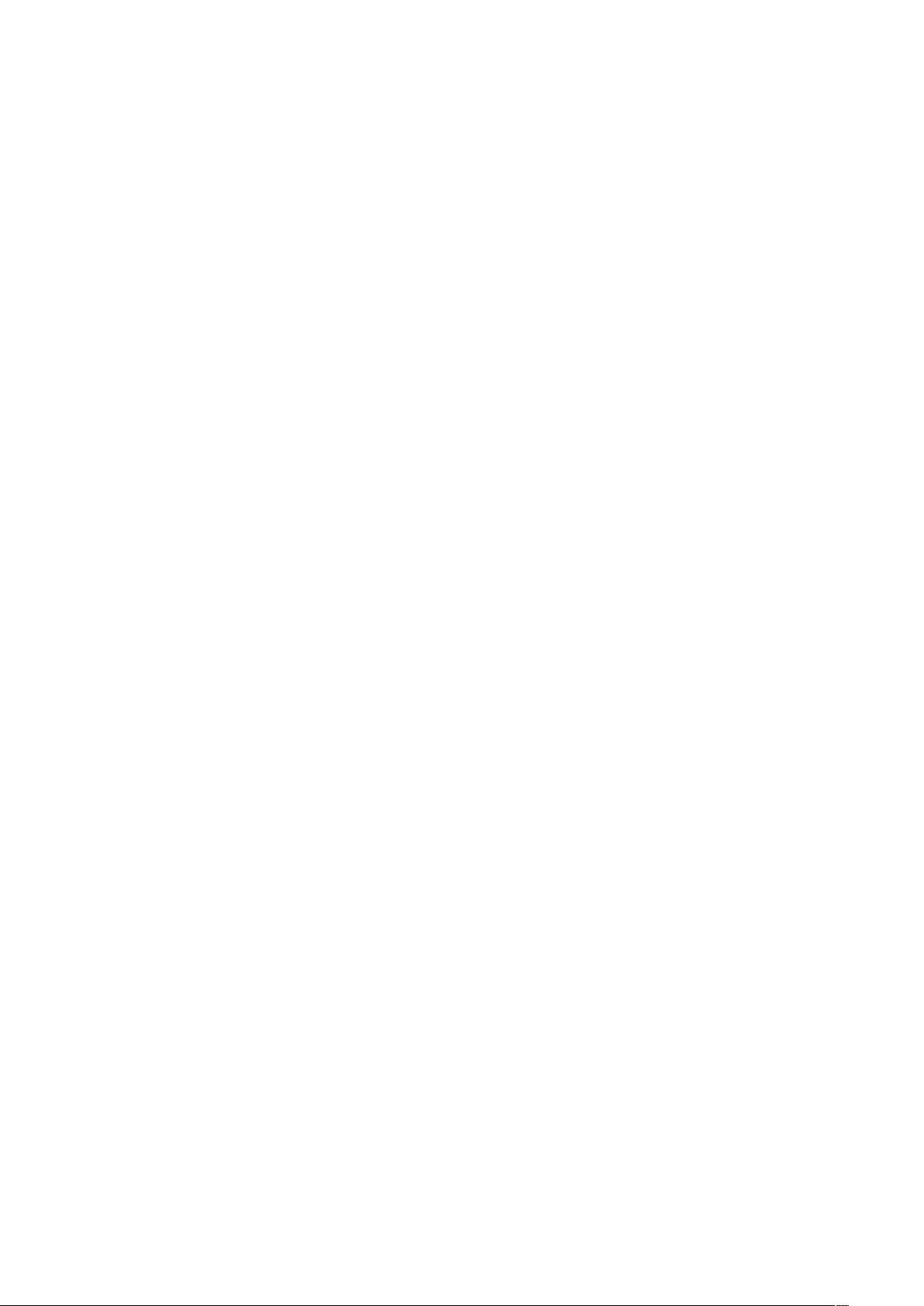OpenMeetings视频会议系统安装指南
"openmeetings安装(用已经编译好的包安装)"
OpenMeetings是一个强大的网络视频会议系统,它提供了多种功能,如视频聊天、白板共享、文档协作以及对多种格式的支持,如doc、ppt、pdf和jpg等。用户无需下载客户端,只需通过支持Flash的浏览器访问,系统会自动加载SWF形式的客户端,使得使用过程极为便捷。
安装OpenMeetings涉及以下几个关键步骤:
1. **Java环境配置**:
首先,你需要安装Java Development Kit (JDK) 版本1.6.0_02。确保安装路径不包含空格。然后,创建系统环境变量`JAVA_HOME`,将其值设置为JDK的安装路径,例如:`C:\Java\jdk1.6.0_02`。同时,更新`JAVA_CLASSPATH`环境变量,添加`%JAVA_HOME%\lib\dt.jar;%JAVA_HOME%\lib\tools.jar`。
2. **OpenOffice服务**:
OpenOffice是OpenMeetings用来处理文档的关键组件。你需要从官方网站下载并安装OpenOffice的Windows版本,如OOo_2.2.1_Win32Intel_install_zh-cn.exe。安装完成后,打开命令行,导航到OpenOffice的安装目录,并执行以下命令以启动无界面模式并监听8100端口:
```
soffice.exe -headless -nologo -norestore -accept=socket,host=localhost,port=8100;urp;StarOffice.ServiceManager
```
使用`netStat -anpt tcp`检查8100端口是否正在监听,确认OpenOffice已成功启动。
3. **ImageMagick**:
这是一个图像处理库,用于在OpenMeetings中进行图像转换。从官方网站下载适用于Windows的静态版本ImageMagick,例如ImageMagick-6.4.0-11-Q16-windows-static.exe,并完成安装。
4. **GhostScript**:
GhostScript用于处理PDF和其他文件格式。你可以从其官方网站下载适合Windows的版本,安装后确保OpenMeetings能够调用它来处理相关的文件格式。
5. **OpenMeetings安装**:
有了以上所有依赖软件准备就绪,接下来就可以安装OpenMeetings本身了。这通常涉及到解压预编译的包到一个合适的目录,然后配置相关的配置文件(如`openmeetings.properties`)以指向Java、OpenOffice、ImageMagick和GhostScript的路径。确保所有服务都在系统启动时自动运行,以便OpenMeetings能够正常工作。
6. **数据库连接**:
OpenMeetings需要与数据库进行交互,因此你还需要配置数据库连接参数,如MySQL或Oracle,包括数据库URL、用户名、密码等。
7. **Web服务器集成**:
将OpenMeetings与你的Web服务器(如Apache Tomcat)集成,部署OpenMeetings的应用程序上下文。
8. **初始化与配置**:
启动Web服务器,访问OpenMeetings的管理界面,进行初始设置,如创建管理员账户、设置默认语言、配置邮件服务器等。
9. **测试与优化**:
完成安装后,进行测试以确保所有功能都能正常工作。根据实际需求进行性能调整和安全配置。
通过以上步骤,你应该能够成功安装并运行OpenMeetings系统,为用户提供一个高效且便捷的在线会议和协作平台。在整个过程中,确保遵循最佳实践,例如保持软件更新,定期备份数据,以及实施适当的安全措施。
274 浏览量
148 浏览量
262 浏览量
2024-10-30 上传
2024-10-30 上传
443 浏览量
421 浏览量
2024-11-01 上传
liaochaowu4
- 粉丝: 2
最新资源
- 探索概率论学习之旅:《A First Course in Probability》第八版
- 埃塞俄比亚在科学和体育领域的发展与国际比较
- GitHub自动化工作流程的演示幻灯片分享
- 《概率论与数理统计》课后习题完整答案解析
- 原创无锁线程池源代码解析与使用
- C++实现二叉树操作的六个示例练习
- 实现文字导航放大缩小的jQuery技巧
- R语言实现数据可视化:掌握基础棒图表技巧
- Salesforce与Node.js集成的简易示例程序
- 自定义fresco插件,去除跳转logo
- C#实现的学籍管理系统:基于文件流与身份权限控制
- 数字电路第三版课后习题详尽解答
- CarVets应用程序:查找附近的汽车维修店
- 一键排版、提升编辑效率的网络编辑工具箱
- CosmosWorks有限元分析入门教程详解
- 宇瞻8G黑骑士AH325量产工具PS2251-50操作指南